Maison >Tutoriel logiciel >Logiciel >Vérifier si l'ordinateur portable Lenovo prend en charge le TPM ? Comment activer et désactiver le TPM sur un ordinateur portable Lenovo ?
Vérifier si l'ordinateur portable Lenovo prend en charge le TPM ? Comment activer et désactiver le TPM sur un ordinateur portable Lenovo ?
- WBOYWBOYWBOYWBOYWBOYWBOYWBOYWBOYWBOYWBOYWBOYWBOYWBavant
- 2024-03-14 08:30:071010parcourir
L'éditeur PHP Xinyi vous expliquera comment vérifier si l'ordinateur portable Lenovo prend en charge le TPM et comment activer et désactiver la fonction TPM. Le TPM est une puce de sécurité qui améliore la sécurité des données. Vous pouvez afficher et contrôler les fonctions TPM via les paramètres du BIOS ou les paramètres du système Windows. Sur les ordinateurs portables Lenovo, vous pouvez confirmer si l'ordinateur portable prend en charge TPM via des étapes simples et activer ou désactiver la fonction TPM de manière flexible en fonction de vos besoins personnels pour améliorer la sécurité de l'appareil.
1. Vérifiez si le TPM est pris en charge
1. Cliquez avec le bouton droit sur le menu Démarrer - Exécuter (ou appuyez sur les touches Win+R du clavier), entrez TPM.msc - appuyez sur Entrée.
2. Comme le montre l'encadré rouge de la figure ci-dessous, « TPM est prêt à l'emploi » indique que la machine prend en charge TPM et que la version est la version 2.0 indiquée dans l'encadré rouge ci-dessous.
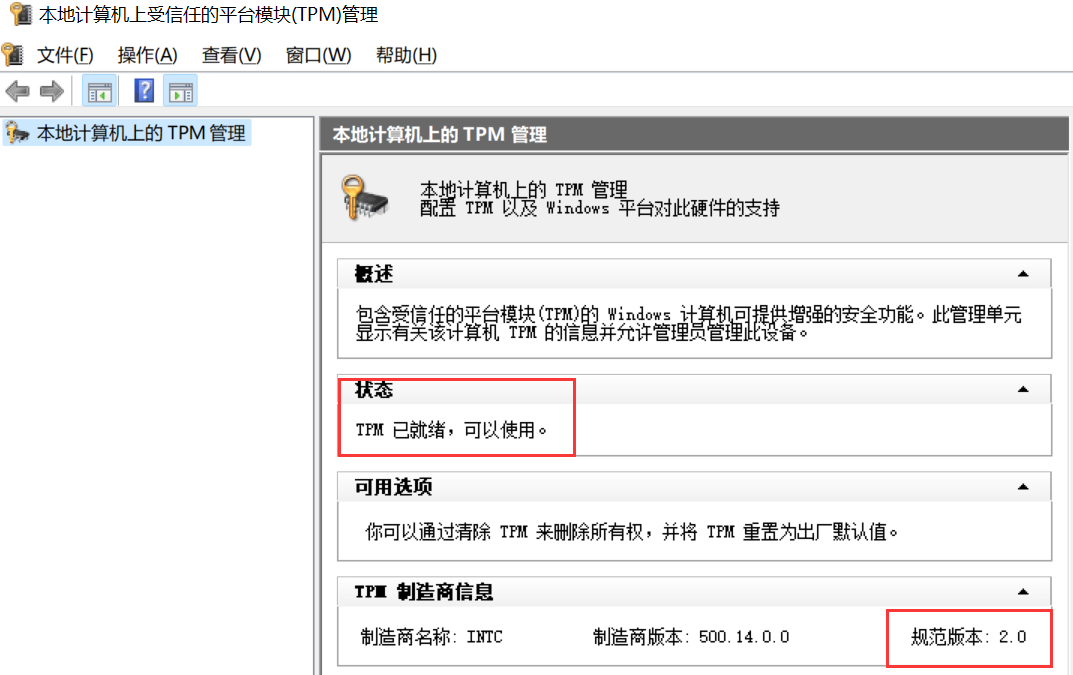
3. Si l'image ci-dessous indique « Aucun TPM compatible trouvé », alors la machine elle-même peut ne pas prendre en charge le TPM ou le TPM est désactivé. Vous pouvez vous référer à la solution 2 pour l'activer.
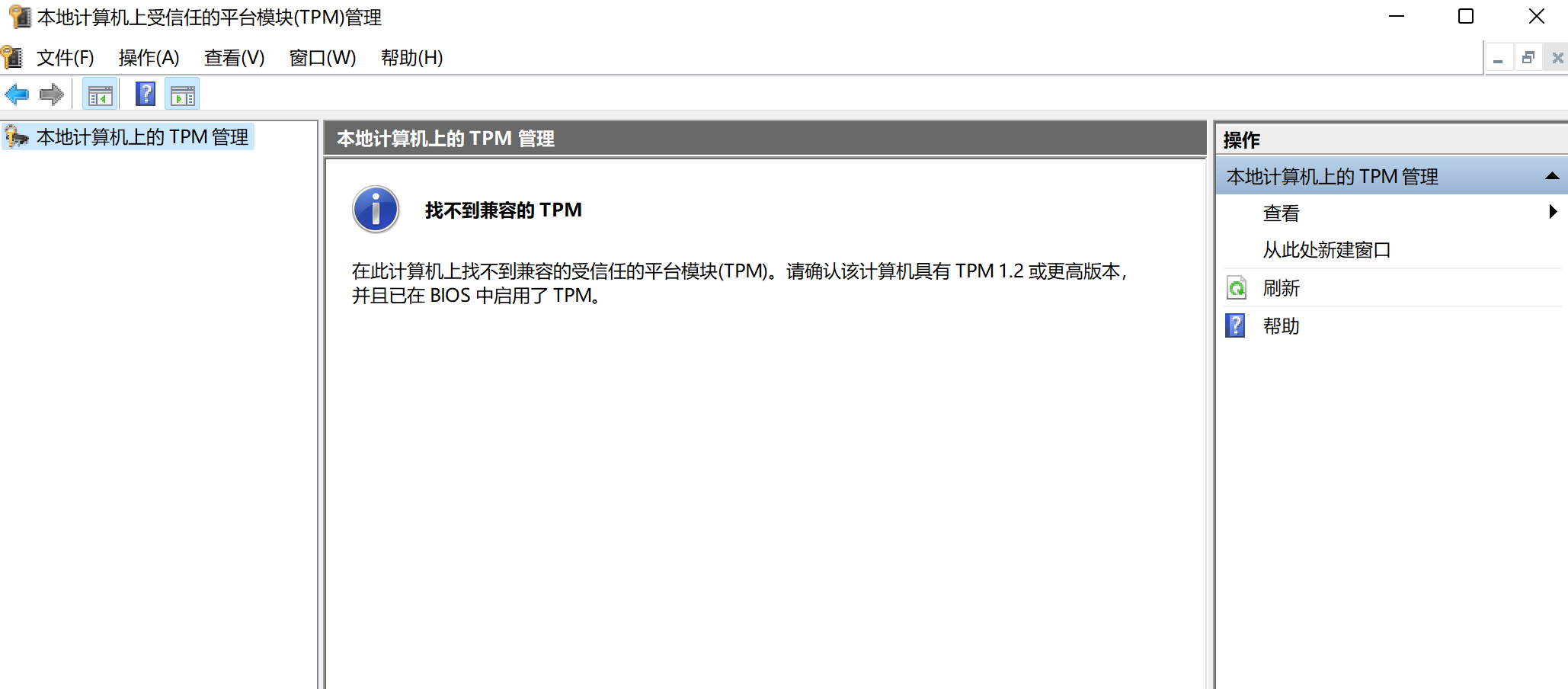
2. Comment activer et désactiver le TPM
1. En état d'arrêt, appuyez sur le bouton de récupération ou appuyez sur le bouton d'alimentation et appuyez rapidement sur la touche F2 du clavier (FN+F2, appuyez sur F1 sur un ordinateur de bureau ou tout-en-un) pour entrer dans le BIOS et utilisez les touches fléchées pour accéder à la page Sécurité.
2. Plateforme AMD : recherchez le processeur de sécurité de la plate-forme AMD et modifiez-le sur Activé (activer le TPM)/Désactivé (désactiver le TPM).
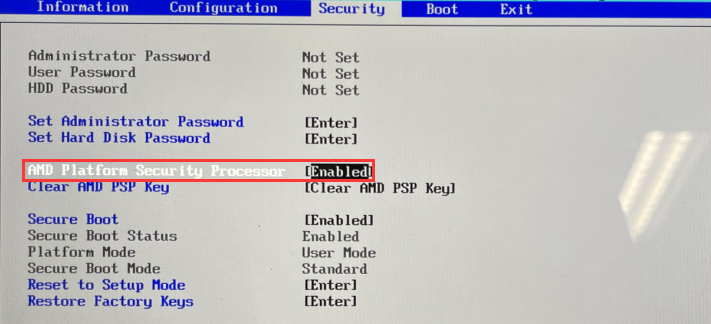
3. Plate-forme Intel : recherchez la technologie Intel Platform Trust - modifiez-la sur Activé (activer le TPM)/Désactivé (désactiver le TPM).
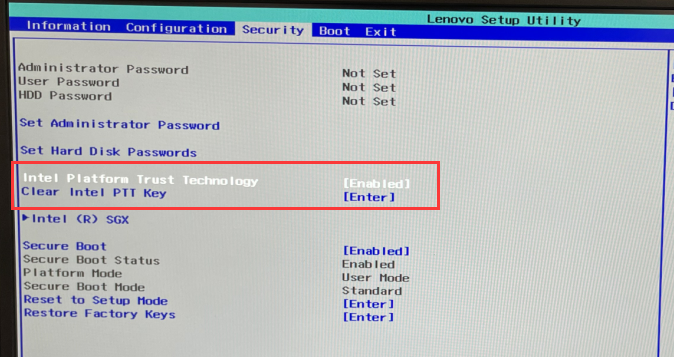
Ce qui précède est le contenu détaillé de. pour plus d'informations, suivez d'autres articles connexes sur le site Web de PHP en chinois!
Articles Liés
Voir plus- Introduction détaillée à la méthode de configuration du BIOS de démarrage du disque dur
- Il n'y a pas de tutoriel sur la façon de mettre à niveau Win11 et il n'y a pas de TPM
- Comment résoudre les problèmes de TPM2.0 ou de démarrage sécurisé, la mise à niveau Win11 ne sera plus bloquée
- Achat d'un ordinateur portable Lenovo
- L'ordinateur portable Lenovo ne peut pas accéder au BIOS en appuyant sur F2. La dernière méthode pour accéder au BIOS pour les ordinateurs portables et les cartes mères.

